Chromecast with Google TVでiPhoneをミラーリングする方法
様々な動画サービスや配信サービスをテレビ視聴できる『Chromecast with Google TV』。
実はiPhoneを始めとするios端末をミラーリングすることもできます。
ミラーリングとはスマホなどの画面をテレビに映す機能です。
ミラーリングができるようになると、Chromecast with Google TVの楽しみ方が大きく広がります。
簡単にやり方を説明すると以下の通り。
- Chromecast with Google TVにApowerMirrorという無料アプリをインストールする
- iPhoneにもApowerMirrorをインストールする
- iPhoneを操作してChromecast with Google TVにミラーリングする
Chromecast with Google TVとiPhoneに無料アプリをインストールし、簡単な設定を行うだけです。
以下、ミラーリングの手順を画像付きで詳しく解説していきますので、参考にしてみて下さい。
Chromecast with Google TVにApowerMirrorをインストールする
まずはChromecast with Google TVにApowerMirrorをインストールします。
Chromecast with Google TVのホーム画面から『アプリ』を選択。


次に『アプリのカテゴリ』から『ツール』を選択します。


『ツール』の中にApowerMirrorというアプリがありますので選択します。
1番目に表示されていない場合には、右にスライドして探してみて下さい。


ApowerMirrorのページでアプリをインストールします。
インストールが完了したらアプリを開きましょう。
ApowerMirrorは無料アプリです。ダウンロード・インストールしても料金は発生しません。


正常にアプリを起動できたらインストールは終了です。


iPhoneにApowerMirrorをインストールする
次にiPhoneにもApowerMirrorをインストールします。
Chromecast with Google TVのApowerMirrorホーム画面から『スマホをテレビにミラーリング』を選びましょう。


次の画面で『iOSミラーリング』を選択します。
android端末の人は『Androidミラーリング』を選びましょう。
画面に2つのQRコードが表示されますので、まずは左側のQRコードをスマホで読み取りましょう。


QRコードを読み取るとアプリストアに移動しますので、ApowerMirrorアプリをインストールします。
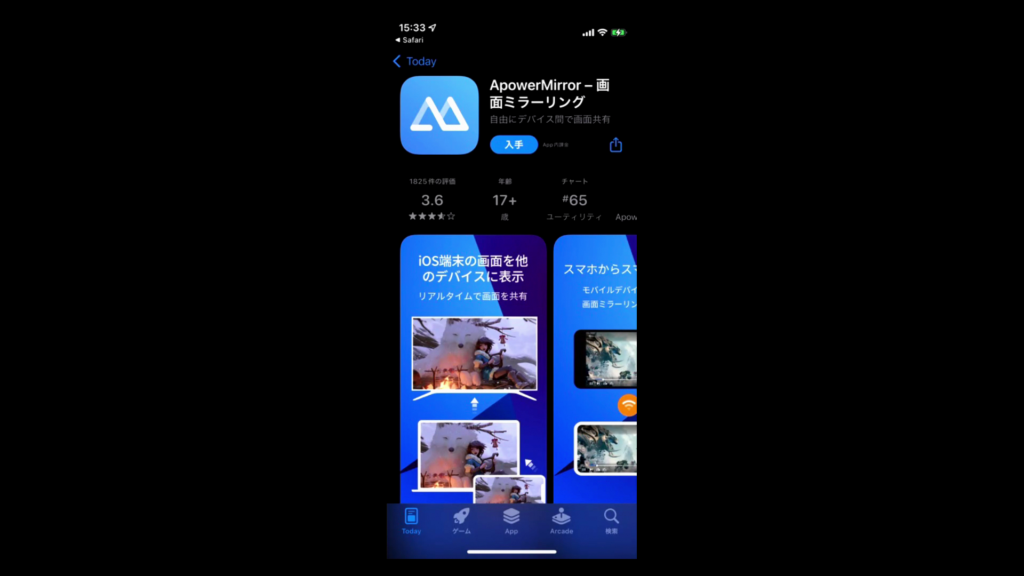
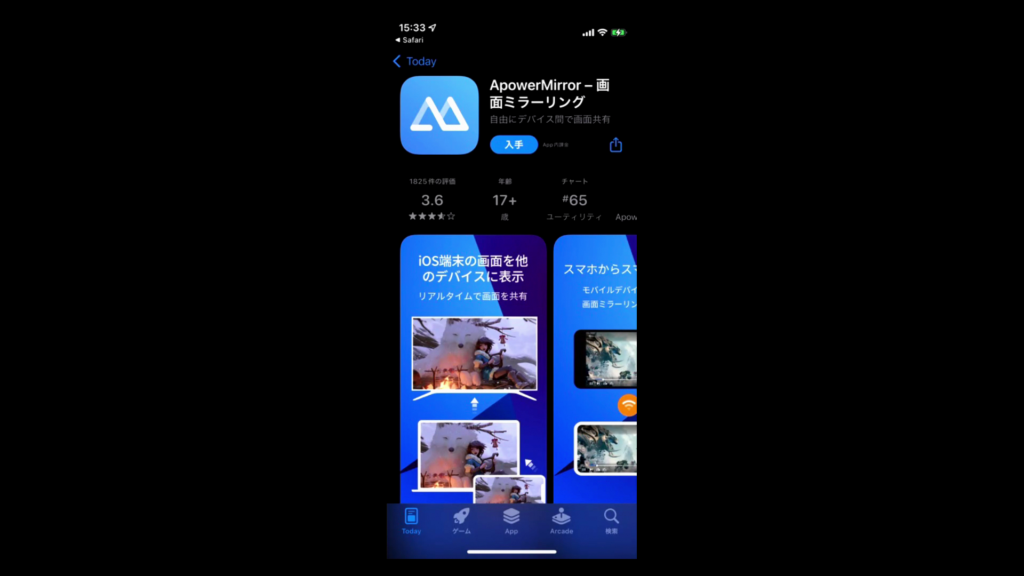
インストールが終わったらアプリを起動してみましょう。
問題無く起動できたらインストール作業は終了です。
iPhoneを操作してChromecast with Google TVにミラーリングする
最後にiPhone側のApowerMirrorアプリを操作して、Chromecast with Google TVにミラーリングしていきます。
まずChromecast with Google TVとiPhoneが同じWi-Fiに接続されているか確認しておいて下さい。
同じネットワークに接続されていないとミラーリングできません。
ネットワークの確認ができたら、iPhone側のApowerMirrorアプリを起動して『ミラーリング』をタップしましょう。


次の画面で右上の『スキャンして接続』をタップし、カメラを起動します。
カメラが起動しない場合は『設定』⇒『プライバシー』⇒『カメラ』からApowerMirrorのカメラアクセスをオンにしてください。


カメラが起動したらChromecast with Google TV側の中央のQRコードを読み取りましょう。


QRコードを読み取って『デバイスを選択する』という画面が表示されたらミラーリングの準備は完了です。


最後にiPhoneのコントロールセンターを開きます。
そして赤枠のアイコンをタップしましょう。


『画面ミラーリング』の中からApowerMirrorをタップすればミラーリングが始まります。
お疲れさまでした。


ミラーリングを終了する時は、同じようにコントロールセンターから画面ミラーリングを開き、
『ミラーリングを停止』をタップすればOKです。


まとめ
Chromecast with Google TVでiPhoneをミラーリングする方法を紹介しました。
- Chromecast with Google TVにApowerMirrorという無料アプリをインストールする
- iPhoneにもApowerMirrorをインストールする
- iPhoneを操作してChromecast with Google TVにミラーリングする
という簡単な手順でミラーリングすることができます。
ミラーリング機能を利用することで、Chromecast with Google TVでアプリ対応していない動画サイトや配信サイトもテレビで視聴可能です。
テレビの大画面で楽しむ動画や配信は、やはりスマホ画面よりも迫力があります。
無料アプリで追加できる機能ですので、ぜひ利用してみましょう。


